WhatsApp: Kontakt auf dem iPhone sperren und blockieren
So verbieten Sie einer bestimmten Nummer den weiteren Kontakt mit Ihnen
 Gründe, den Kontakt zu einer Person zu beenden, gibt es viele. Ob es sich nun um eine Trennung, eine beendete Freundschaft oder einfach um einen nervigen Mitmenschen handelt, der einem per WhatsApp weiterhin schreibt, sämtliche Nummern und Kontakte lassen sich im beliebten Messenger auf dem iPhone jederzeit sperren. Geblockte Personen können einem dann weder schreiben noch können sie in WhatsApp anrufen. Blockiert sind die betreffenden Nummern stets so lange, bis man die Sperrung wieder bewusst aufhebt. Ein weiterer Vorteil ist, dass Stalker und unerwünschte Kontakte weder den Online-Status noch das Profilbild sehen können. Allerdings gilt diese Blockierung nicht für das gesamte iPhone, sondern lediglich für WhatsApp. Die blockierte Person kann Sie also immer noch normal anrufen oder Ihnen SMS senden.
Gründe, den Kontakt zu einer Person zu beenden, gibt es viele. Ob es sich nun um eine Trennung, eine beendete Freundschaft oder einfach um einen nervigen Mitmenschen handelt, der einem per WhatsApp weiterhin schreibt, sämtliche Nummern und Kontakte lassen sich im beliebten Messenger auf dem iPhone jederzeit sperren. Geblockte Personen können einem dann weder schreiben noch können sie in WhatsApp anrufen. Blockiert sind die betreffenden Nummern stets so lange, bis man die Sperrung wieder bewusst aufhebt. Ein weiterer Vorteil ist, dass Stalker und unerwünschte Kontakte weder den Online-Status noch das Profilbild sehen können. Allerdings gilt diese Blockierung nicht für das gesamte iPhone, sondern lediglich für WhatsApp. Die blockierte Person kann Sie also immer noch normal anrufen oder Ihnen SMS senden.
Kontakt bei WhatsApp auf dem iPhone blockieren
Personen und deren Nummern lassen sich bei WhatsApp auf dem iPhone folgendermaßen blockieren:
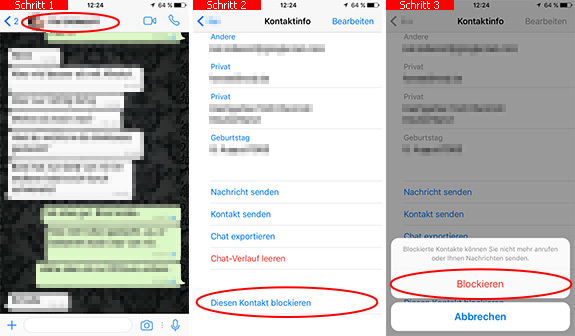
- Öffnen Sie den Chat mit dem Kontakt, den Sie sperren möchten, und tippen Sie dann oben auf den Namen bzw. die angezeigte Rufnummer.
- Scrollen Sie nun ganz nach unten und wählen Sie den Eintrag Diesen Kontakt blockieren aus.
- Anschließend müssen Sie die Kontaktsperre noch mit Blockieren bestätigen.
Insofern Sie einen Kontakt gesperrt haben, der gemeinsam mit Ihnen in einer WhatsApp-Gruppe ist, dann sehen Sie seine Nachrichten dort auch nicht mehr. Genauso wenig kann der geblockte Benutzer Ihre Nachrichten im Gruppenchat lesen.
Übrigens: Sie können die Blockierung jederzeit wieder aufheben. Der Button dazu befindet sich dann an der gleichen Stelle. Insofern Ihnen die Person jedoch während der Sperre WhatsApp-Nachrichten gesendet hat, sind diese für Sie nicht sichtbar und werden auch nach der Aufhebung nicht nachträglich auf Ihr iPhone gesendet. Sie erhalten also nur die Nachrichten und Anrufe per WhatsApp, die nach Ihrer Freigabe an Sie geschickt werden. Ebenso wenig können Sie dem geblockten Kontakt WhatsApp-Nachrichten schreiben.
Diesen Tipp bewerten:
- iPhone: Wer hat mich bei WhatsApp geblockt?
- iPhone: Nummer blockieren für SMS und Anrufe
- iPhone: WhatsApp - Bilder nicht automatisch speichern
- Zuletzt online bei WhatsApp auf dem iPhone ausschalten
- WhatsApp: Wie viele Nachrichten wurden in einem Chat geschrieben?
- iPhone - Nummer aus SMS speichern
- WhatsApp - Hintergrund auf dem iPhone ändern
Beliebt und gern gelesen:
 Salbei: Wirkung und Verwendung als Heilpflanze
Salbei: Wirkung und Verwendung als HeilpflanzeDieser Artikel zeigt Ihnen, wie Echter Salbei auf die Gesundheit wirkt und welche Verwendungsmöglichkeiten die alte Heilpflanze noch so bietet.
 Was tun gegen Cellulite / Orangenhaut? - Hausmittel
Was tun gegen Cellulite / Orangenhaut? - HausmittelViele Frauen kennen das kosmetische Problem Cellulite (Orangenhaut). Doch was kann man dagegen tun und welche Hausmittel helfen weiter?
 Gesichtsmaske mit Weintrauben selber machen
Gesichtsmaske mit Weintrauben selber machenSie möchten Ihr Gesicht auf natürliche Weise pflegen und dabei auf die Kraft der Weintrauben setzen? Wie Sie eine Traubenmaske selber machen können, verraten wir Ihnen hier.
 Schlechte Kokosnuss im Supermarkt erkennen
Schlechte Kokosnuss im Supermarkt erkennenSie mögen frische Kokosnüsse? Erkennen Sie bereits im Supermarkt, ob die exotische Frucht noch genießbar ist.
 Verstopften Abfluss reinigen - Hausmittel
Verstopften Abfluss reinigen - HausmittelIhr Abfluss ist verstopft und Sie möchten diesen schnellstmöglich wieder freimachen? Wie Sie verstopfte Abflüsse mit Hausmitteln reinigen können, verrät Ihnen dieser Tipp.






